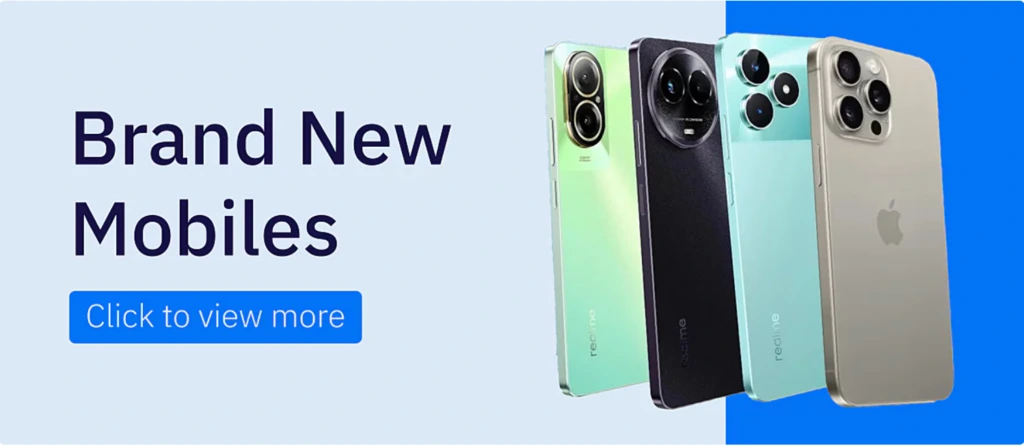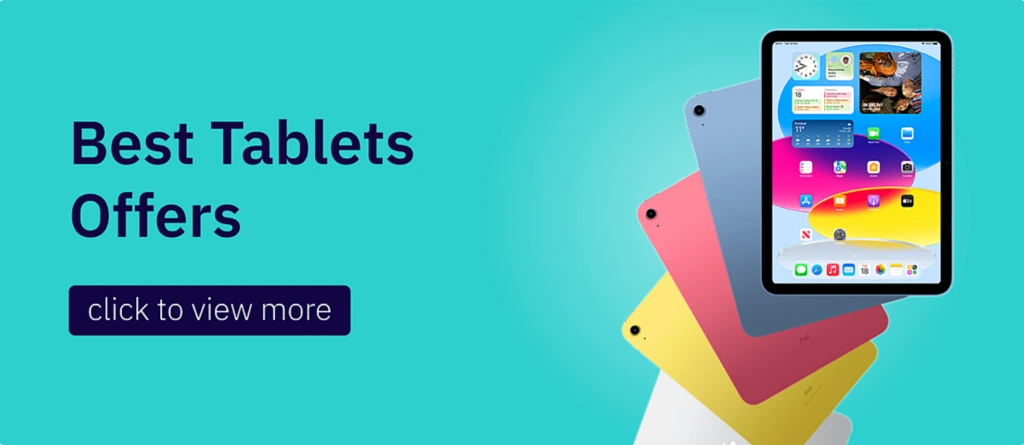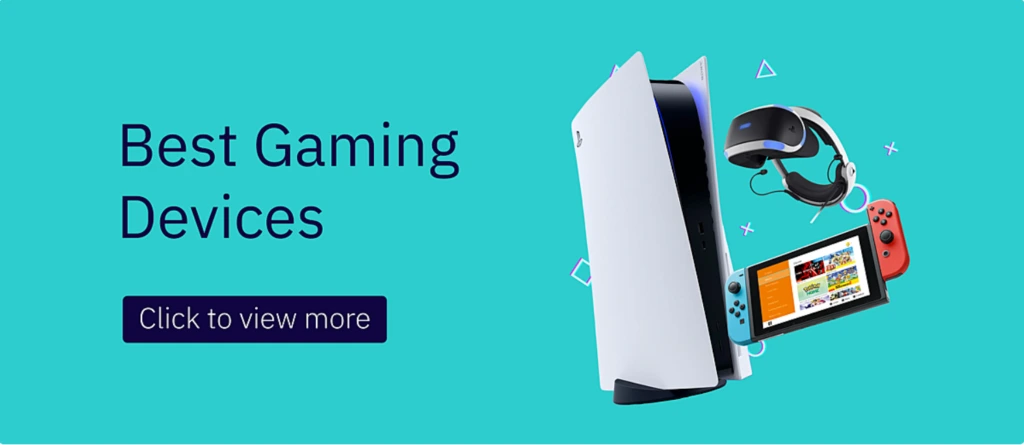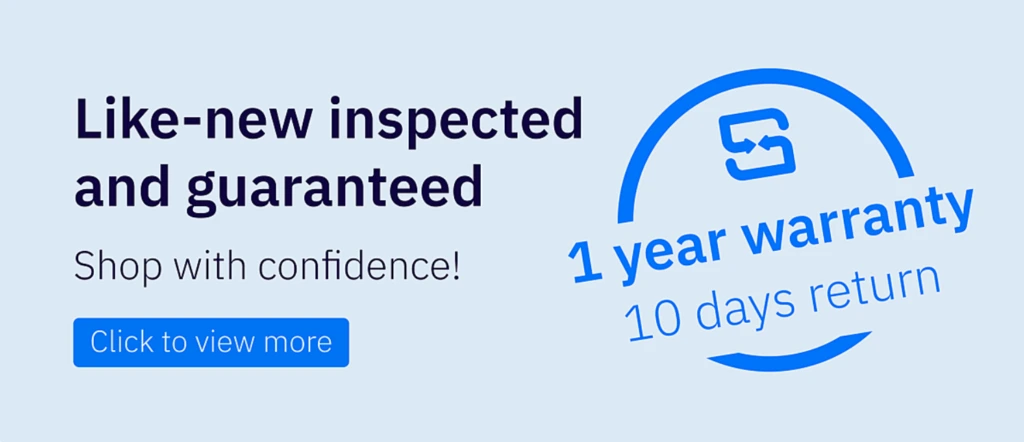فهرس المقال
اللابتوب المستعمل قد يكون صفقة رابحة… أو فخًّا لا يُكشف إلا بعد فوات الأوان.
في كل مرة ترى فيها سعرًا منخفضًا أو جهازًا يبدو كالجديد، اسأل نفسك:
هل ما أراه الآن يعكس ما سأحصل عليه فعلًا؟
الواقع أن أكثر من 60% من مشاكل المستخدمين مع الأجهزة المستعملة تبدأ من عدم فحص النقاط التقنية الأساسية قبل الشراء. النتيجة؟ أداء بطيء، بطارية تالفة، معالج قديم، أو نظام غير أصلي.
في هذا الدليل، لن نكرر لك النصائح العامة المنتشرة، بل سنقدّم لك نصائح عند شراء لابتوب مستعمل مبنية على فحص حقيقي لكل مكوّن تقني داخل الجهاز حتى تتجنب جهازًا تالفًا أو أداءً منخفضًا لا يمكن إصلاحه لاحقًا.
1. افحص المعالج (CPU)
أول ما يجب أن تتوقف عنده عند شراء لابتوب مستعمل هو المعالج، لأنه ببساطة يمثل “قلب الجهاز”. لا يغُرّك اسم المعالج فقط مثل “Intel Core i5” أو “Core i7” لأن هذه التسميات تُستخدم عبر أجيال متعددة تختلف جذريًا في الأداء والكفاءة.
على سبيل المثال:
Intel Core i5 الجيل الرابع (i5-4200U) لا يقارن أبدًا بـ i5 الجيل العاشر (i5-10210U). رغم التشابه في الاسم، إلا أن الفرق بينهما من حيث السرعة، استهلاك الطاقة، دعم المميزات الحديثة (مثل USB 3.2، Wi-Fi 6، دعم الشاشات بدقة عالية) كبير جدًا.
كيف تتحقق من الجيل الفعلي للمعالج؟
- افتح الجهاز، ثم حمّل أداة مجانية مثل CPU-Z أو Speccy.
- ستجد اسم المعالج مثل: Intel Core i5-8250U.
- الرقم بعد “i5-” هو ما يحدد الجيل، فـ “8” هنا تعني الجيل الثامن، و”10″ تعني العاشر، وهكذا.
ما هو الحد الأدنى الذي يُنصح به؟
إذا كنت تبحث عن أداء مقبول في 2025، فلا تقل عن:
- الجيل السادس من Intel (Skylake) وما بعده.
- أو Ryzen 3 / 5 من الجيل الثاني أو الثالث من AMD.
- المعالجات الأقدم ستعاني مع ويندوز 11، ولن تدعم تقنيات حديثة، كما أنها تستهلك طاقة أكثر وتصدر حرارة أعلى مما يسرّع من تآكل الجهاز.
احذر من المعالجات ذات النهاية “U” في الاستخدامات الثقيلة
- معالجات “U” مخصصة للاستخدام الاقتصادي وتوفير الطاقة (Ultra-low power)
- جيدة للمهام الخفيفة، لكنها ليست مثالية للألعاب أو البرمجيات الثقيلة
- أما معالجات “H” أو “HQ” أو “P” فتقدّم أداء أعلى، لكنها قد تكون أضخم حجمًا وأقل عمرًا للبطارية.

2. تحقق من نوع وحالة وحدة التخزين (SSD أو HDD)
من أهم العوامل التي تؤثر بشكل مباشر على سرعة اللابتوب واستجابته هو نوع وحدة التخزين المستخدمة. عند تطبيق نصائح عند شراء لابتوب مستعمل، لا يكفي أن تسأل عن سعة القرص فقط، بل يجب أن تعرف نوعه وحالته الفنية بدقة.
ما الفرق بين SSD وHDD فعليًا؟
HDD (Hard Disk Drive):
- يعتمد على قرص ميكانيكي.
- أبطأ في تشغيل النظام ونقل الملفات.
- أرخص وأفضل للتخزين طويل الأمد أو الملفات الكبيرة.
- عرضة للتلف مع مرور الوقت بسبب الحركة الميكانيكية.
SSD (Solid State Drive):
- يعتمد على شرائح إلكترونية بدون حركة.
- أسرع بأضعاف في فتح البرامج، إقلاع النظام، واستجابة التطبيقات.
- أكثر هدوءًا وأقل استهلاكًا للطاقة.
- عمره الافتراضي يرتبط بعدد دورات الكتابة لكنه أكثر استقرارًا في الأداء.
كيف تتحقق من حالة وحدة التخزين؟
قبل أن توافق على شراء لابتوب مستعمل:
1- استخدم أداة مجانية مثل CrystalDiskInfo
- ستعطيك نظرة دقيقة على الحالة العامة للقرص (Good – Caution – Bad)
- تعرض عدد ساعات التشغيل الكلية.
- عدد مرات التشغيل (Power-On Count)
- حالة القطاعات التالفة (Reallocated Sectors)
2- افحص هل هناك أصوات غير معتادة من القرص الصلب (في حالة HDD)، لأن الأصوات قد تشير إلى مشاكل ميكانيكية قادمة.
3- تأكّد من أن قرص SSD ليس على وشك الانتهاء من عمره الافتراضي — بعض البرامج تعرض نسبة الاستخدام (مثلاً: 90% Used).
ملاحظات مهمة:
- وجود HDD فقط لا يعني أن الجهاز غير صالح، لكن في هذه الحالة احرص أن يكون مخصّصًا للتخزين فقط، واطلب من البائع تركيب SSD للنظام إن أمكن.
- بعض الأجهزة تحتوي على إمكانية تركيب قرص إضافي (M.2 أو SATA)، وهذا يمنحك مرونة للترقية مستقبلًا.
3. افحص البطارية
عند شراء لابتوب مستعمل، تُعد البطارية واحدة من أكثر الأجزاء استهلاكًا وتعرّضًا للتدهور، خصوصًا إذا كان عمر الجهاز يتجاوز السنة أو السنتين. البائع قد يخبرك أن البطارية “جيدة” أو “تدوم أكثر من 4 ساعات”، لكن هذه عبارات لا يمكن الاعتماد عليها دون فحص فعلي وبيانات دقيقة.
ما الذي يجب التحقق منه فعليًا؟
1- عدد دورات الشحن (Battery Cycles)
- معظم البطاريات الحديثة تتحمل من 300 إلى 1000 دورة شحن قبل أن تبدأ في فقدان كفاءتها.
- البطارية التي تجاوزت 400-500 دورة، غالبًا ما تكون فقدت أكثر من 20-30% من قدرتها الأصلية.
- استخدم أداة مثل BatteryInfoView (من NirSoft) أو Powercfg /batteryreport في ويندوز لمعرفة عدد الدورات بدقة.
2- سعة الشحن الفعلية مقابل السعة الأصلية
تُظهر بعض الأدوات سعة البطارية الأصلية وسعتها الحالية، مثلاً:
- Original: 50,000 mWh
- Current: 32,000 mWh
هذا يشير إلى أن البطارية فقدت 36% من كفاءتها.
3- اختبر سرعة التفريغ
- اشحن الجهاز حتى 100%، ثم افصله عن الشاحن، وشغّل تطبيقًا متوسط الاستخدام (مثل YouTube + مستعرض ملفات)
- راقب هل تنخفض النسبة بسرعة خلال أول 10-20 دقيقة؟ هذا مؤشر على ضعف البطارية.
4- درجة حرارة البطارية
- بطارية ترتفع حرارتها بشكل ملحوظ أثناء الشحن أو الاستخدام العادي تُعد خطرًا محتملاً على سلامتك.
- بعض الأدوات مثل HWMonitor تعطيك قراءة مباشرة لدرجة حرارة البطارية.
متى تعتبر البطارية غير مقبولة؟
- عندما تفقد أكثر من 50% من سعتها الأصلية.
- عند تجاوز 700 دورة شحن.
- إذا كان الجهاز لا يعمل إلا وهو موصول بالكهرباء.
- إذا كانت البطارية تنتفخ أو تتسبب في انبعاج قاعدة اللابتوب (علامة خطر فوري)
4. اختبر الشاشة
الشاشة قد تبدو ممتازة عند النظر السريع، لكن بها تفاصيل لا تظهر إلا بالفحص الدقيق:
- استخدم شاشة اختبار بيضاء وسوداء للكشف عن بكسلات ميتة أو عالقة.
- غيّر زوايا النظر للتأكد من أن الإضاءة متجانسة ولا توجد بقع.
- اختبر التوهج أو الوميض — خصوصًا في الإضاءة المنخفضة.
أي عيوب في الشاشة تعني تكلفة عالية في الإصلاح لاحقًا، وقد تكون غير قابلة للتصحيح.
5. افحص الرام
من الأخطاء الشائعة التي يقع فيها كثيرون عند شراء لابتوب مستعمل هي السؤال عن حجم الرام فقط.
“كم الرام؟ 8 جيجا؟ ممتاز!” لكن الحقيقة أن حجم الرام وحده لا يكفي أبدًا لتقييم الأداء الفعلي للجهاز.
ما تحتاج إلى معرفته فعليًا هو:
نوع الرام: DDR3، DDR4، أم DDR5؟
- DDR3 أصبحت قديمة حاليًا، وتُستخدم غالبًا في الأجهزة ما قبل 2016. أداؤها أقل وتستهلك طاقة أكثر.
- DDR4 هي المنتشرة في معظم الأجهزة المتوسطة والقوية منذ 2017، وتُعتبر معيارًا جيدًا في الوقت الحالي.
- DDR5 بدأت بالانتشار مؤخرًا في الأجهزة الحديثة جدًا، وتقدم سرعة أعلى وكفاءة أفضل.
قابلية الترقية: هل الرام ملحومة أم قابلة للتبديل؟
بعض أجهزة اللابتوب خاصة الرفيعة والخفيفة تأتي برام ملحومة على اللوحة الأم، وهذا يعني أنك لا تستطيع ترقيتها لاحقًا.
افتح أداة مثل:
- Speccy
- CPU-Z
- أو ببساطة: Task Manager > Performance > Memory
ستجد معلومات مثل:
- عدد فتحات الرام (Slots)
- كم منها مستخدم، وكم متاح.
- نوع الرام وسرعتها MHz.
ما السعة المثالية للرام في 2025؟
- 4 جيجا: غير كافية إلا لتصفح خفيف جدًا.
- 8 جيجا: الحد الأدنى للمهام المتعددة والاستخدام العادي.
- 16 جيجا: مثالية للأداء السلس في الألعاب، التصميم، والتعامل مع ملفات كبيرة.
- 32 جيجا أو أكثر: للمستخدمين المتقدمين ومحترفي المونتاج أو البرمجة الثقيلة.
6. افحص المنافذ (USB – HDMI – الصوت) ولوحة المفاتيح
من ضمن نصائح عند شراء لابتوب مستعمل، هو الفحص الجيد للمنافذ فالأجهزة المستعملة غالبًا ما تعاني من تلف جزئي في المنافذ أو الأزرار:
- جرّب توصيل USB فلاش، سماعات، كابل HDMI، وشاحن.
- اضغط على جميع أزرار لوحة المفاتيح، خصوصًا زر المسافة، Ctrl، Enter، وShift.
- افحص المايكروفون والسماعة من خلال تسجيل صوت بسيط.
وهذا لأن مشاكل المنافذ غالبًا ما تكون ناتجة عن الاستخدام القاسي، وتكلف كثيرًا في الصيانة.
7. راقب حرارة الجهاز واختبر المروحة
من أكثر المشاكل التي لا ينتبه لها كثيرون عند شراء لابتوب مستعمل هي ارتفاع حرارة الجهاز بشكل غير طبيعي وهي مشكلة خفية لكنها تؤثر على الأداء وعمر الجهاز بشكل مباشر.
قد يبدو الجهاز في البداية هادئًا وسلسًا، لكن بعد أول استخدام مكثّف تبدأ الأعراض في الظهور مثل التباطؤ، وصوت المروحة المرتفع، أو حتى إغلاق مفاجئ بسبب الحماية الحرارية.
ما الذي يسبب الحرارة الزائدة؟
- تبريد غير فعّال: قد يكون بسبب مروحة ضعيفة أو صغيرة الحجم لا تتناسب مع المعالج
- معجون حراري قديم أو جاف: وهذا يُفقد المعالج قدرته على تفريغ الحرارة نحو المشتت
- وجود غبار كثيف داخل الجهاز: يؤدي إلى انسداد فتحات التهوية أو بطء دوران المروحة
- تصميم داخلي سيء: بعض الأجهزة المقلدة أو الرخيصة تحتوي على تهوية ضعيفة أو لا تحتوي على فتحات كافية
ضمن أبرز نصائح عند شراء لابتوب مستعمل:
- افحص حرارة الجهاز أثناء الاستخدام، لا تكتفِ بما يبدو “باردًا” عند تشغيل سطح المكتب فقط.
- اللابتوب الذي يسخن بسرعة سيؤدي إلى تلف المكونات مع الوقت، وانخفاض ملحوظ في الأداء، خاصة في المعالجات عالية الكفاءة.
8. تأكد من نظام التشغيل: هل هو أصلي ومُفعّل؟
أحد الجوانب التي كثيرًا ما يتم تجاهلها عند شراء لابتوب مستعمل هو التحقق من أصالة نظام التشغيل. في كثير من الحالات، يعرض البائعون أجهزة تحمل نسخة Windows غير أصلية أو مقرصنة، مما يؤدي لاحقًا إلى مشاكل متكررة في التحديثات، ضعف في الأمان، واحتمالات عالية لفقدان الأداء والاستقرار.
كيف تتأكد أن نظام التشغيل أصلي؟
أولًا، تحقق من وجود ملصق ترخيص رسمي (Certificate of Authenticity) أسفل الجهاز أو على العبوة، يحتوي غالبًا على مفتاح المنتج أو رمز QR.
ثانيًا، من داخل الجهاز نفسه، انتقل إلى:
- الإعدادات > النظام > التنشيط
- وتأكد من أن الحالة تشير إلى “Windows مُفعّل”، ويفضل أن يكون التنشيط عبر الترخيص الرقمي المرتبط بالحساب.
في حال كان النظام غير مُفعّل، فقد تواجه:
- رسائل مزعجة تمنعك من تخصيص سطح المكتب.
- توقف تحديثات الأمان.
- خلل في التوافق مع بعض البرامج الرسمية.
لذا ضمن أهم نصائح عند شراء لابتوب مستعمل، تأكد من حصولك على نظام تشغيل أصلي ومُفعّل بشكل قانوني.

9. اسأل عن تاريخ الاستخدام والصيانة أو تغيير القطع
- عند شراء لابتوب مستعمل، من المهم أن تعرف:
- هل تم تغيير أي قطع (اللوحة، البطارية، الشاشة)؟
- هل الجهاز تعرّض سابقًا لتلف أو صيانة كبيرة؟
- هل كان يستخدم في بيئة منزلية أم مكتبية؟
الجهاز الذي تم استخدامه بكثافة في بيئة مكتبية قد يكون مستهلكًا من الداخل رغم مظهره الجيد.
لماذا سوم هو خيارك الأمثل لشراء لابتوب مستعمل؟
في نهاية المطاف، حتى بعد معرفتك بكل ما سبق، قد تظل تجربة الشراء من شخص عشوائي أو موقع غير موثوق محفوفة بالمخاطر.
وهنا يأتي دور منصة سوم، التي توفر لك تجربة شراء لابتوب مستعمل باحترافية وراحة بال:
- جميع الأجهزة يتم فحصها فنيًا بدقة قبل توصيلها للعميل.
- كل منتج يحتوي على تقرير حالة شفاف ومفصّل.
- الأجهزة تأتي مع ضمان يصل إلى 12 شهرًا.
- خيارات متنوعة حسب حالتك المادية واحتياجاتك.
- شحن سريع، تغليف آمن، وخدمة عملاء متوفرة 24/7.
– سياسة استرجاع مرنة في حال وجود عيب غير مذكور.لا تضيع وقتك في البحث العشوائي، ولا تخاطر بجهاز مجهول المصدر. مع سوم تجربة شراء اللابتوب المستعمل صارت سهلة، وموثوقة، ومضمونة.